Googleアナリティクスで特定のIPアドレスからのアクセスを除外する方法
Web2016年9月16日

Googleアナリティクスでは特定のIPアドレスからのアクセスを計測しない[除外設定]を行うことが可能です。
所属している組織や自分自身のアクセスを計測しないことによって、サイトへのアクセスデータをより精緻に計測・分析することが可能になります。
Web屋の芝生DIYでもサイト立ち上げと同時にIPアドレスの除外設定を施しました。手順をまとめましたのでご紹介させていただきたいと思います。
IPアドレス除外設定手順
①Googleアナリティクス管理画面の[管理]タブへ移動

- ※Googleアナリティクスが導入済みである必要があります
②[すべてのウェブサイトのデータ]-[フィルタ]へ移動
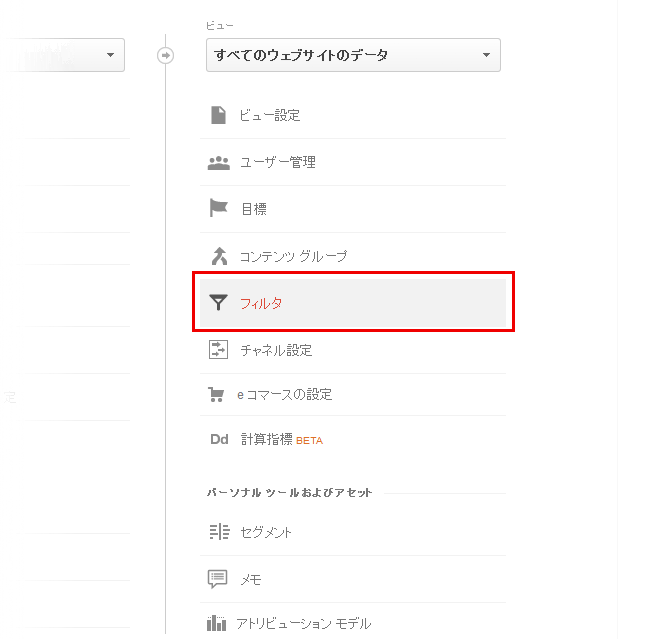
③[+フィルタを追加]をクリック
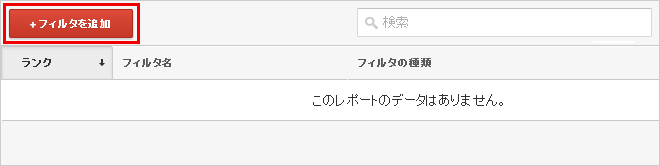
④除外するIPアドレスを設定し、保存
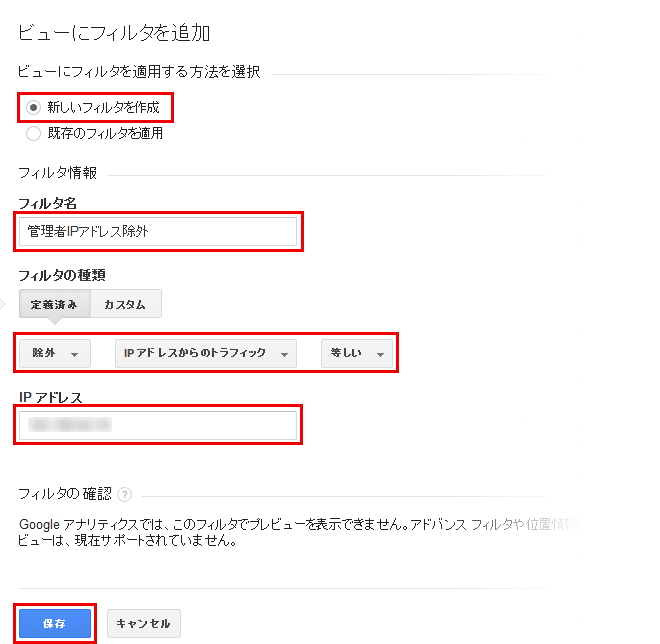
ビューにフィルタを適用する方法を選択
[新しいフィルタを作成]をチェックします。
フィルタ名
任意のフィルタ名を入力します。ここでは「管理者IPアドレス除外」としました。
フィルタの種類
[定義済み]タブを選択します。
さらに[除外]-[IPアドレスからのトラフィック]-[等しい]を選択します。
- ※組織などで末尾の数字のみが異なる場合は、[等しい]ではなく[前方一致]を選択し、共通部分のIPアドレスのみを入力することで一括除外することが可能です
IPアドレス
除外したいIPアドレス入力します。
自分のIPアドレスが不明な場合は、アクセスするだけでIPアドレスを教えてくれるWebサイトがありますので、これらのサイトを利用して調べるとよいです。
[保存]をクリックしてIPアドレスの除外設定は完了です。
⑤除外設定が正しく行われているかチェック
設定完了後、ちゃんと除外されているか除外したIPアドレスのマシンからアクセスし確認します。
変動IPアドレスについて
会社などの組織に所属している場合、接続のたびにIPアドレスが変わる「変動IPアドレス」である場合があります。変動IPアドレスの場合、その名の通りIPアドレスが毎回変わるため、本記事で紹介しているGoogleアナリティクスでのIPアドレス除外設定は意味を成さなくなりますのご注意ください。
固定IPか変動IPか不明な場合は、ネットワークの管理責任者に確認しましょう。管理責任者に確認することが難しい場合は、ルーターを再起動することで確認することが可能です。再起動のたびにIPアドレスが変わっているようであれば変動IPアドレス、変わっていなければ固定IPアドレスという事ですね。
まとめ
冒頭でも述べた通り、正確なアクセス解析を行うにあたってIPアドレスの除外設定はぜひ行っておくとよいです。
ちなみに、ご紹介した方法は変動IPアドレスでなければ組織でも個人でも設定方法は同じです。
立ち上げたばかりのサイトやブログなどの場合、自分のアクセスばかりだと正確なデータや傾向値が測定しづらくなります。ぜひGoogleアナリティクスのIPアドレス除外設定をWebサイトのアクセス解析にお役立ていただければ幸いです。
この記事を読んでいる方にオススメの記事
- ※承認制のため、即時には反映されません。













この記事にコメントする